怎样把音频文件转换成mp3格式?大家都应该知道 , 音频格式的种类非常多 , 有时候从不同地方下载的音乐就会有不同的格式 , 不同品牌手机的录音文件也是不同格式的 。虽然有这么多的音频格式 , 但大多数使用率很低 , 而最常用的音频格式只有一种 , 那就是mp3 。使用率不多的音频格式在兼容性方面肯定就比较的差 , 很多设置和播放器可能不支持这种格式的正常打开或使用 。
所以我们需要将不常用的格式音频文件转换成mp3格式 , 这样就能在任何情况下打开和使用 , 那么你知道如何转换吗?不会也没关系 , 下面小编教大家快速将音频转成mp3的操作步骤 , 请往下看 。
需要借助的工具:优速音频处理器
工具下载地址:https://download.yososoft.com/YSAudio/YSAudio_TTY.exe
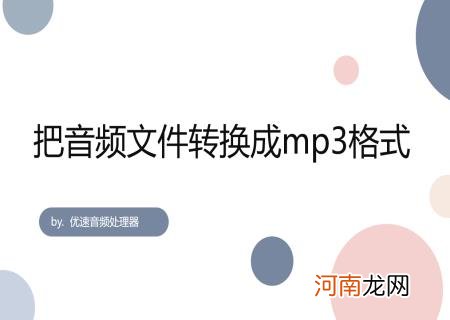
文章插图
音频转成mp3操作步骤:
第一步 , 先在电脑上下载“优速音频处理器”工具软件 , 再安装打开使用 , 选择左边最上面的【格式转换】功能 , 支持wav、ogg、flac、mp2、m4a、m4r、ac3、wma、aiff、aifc等二十余种音频格式转成mp3.
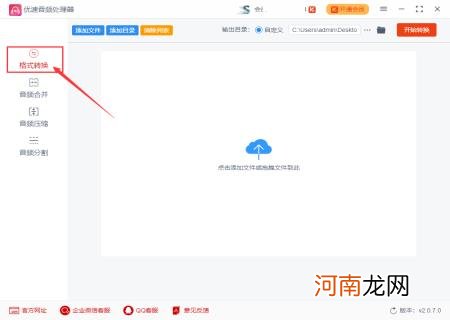
文章插图
第二步 , 点击软件左上角的【添加文件】按钮或使用鼠标拖拽的方式 , 将需要转换成mp3的音频文件添加到软件中;然后设置输出格式 , 在格式右边下拉框中选择“mp3” 。
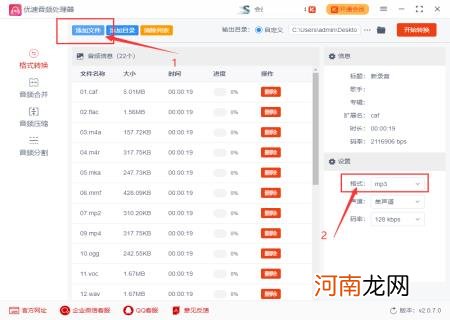
文章插图
【mp3格式错误怎么解决 mp3文件格式不支持怎么办怎么解决】 第三步 , 点击软件右上角的【开始转换】红色按钮启动软件 , 完成转换后软件会自动打开输出文件夹 , 我们就能直接查看转换后的mp3音频文件啦 。

文章插图
第四步 , 我们从上面的案例结果可以看到 , 二十多种不同格式的音频文件最后成功的转换成了mp3格式 。
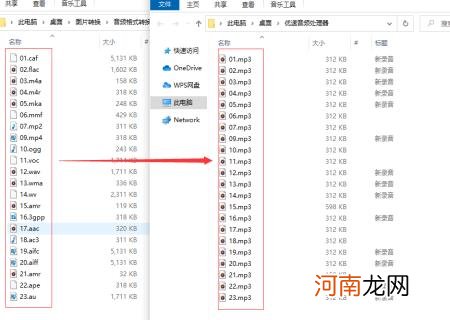
文章插图
音频文件格式有很多种 , 光小编知道的就有20来种 , 如果大家在工作中遇到一些不能打开使用的音频文件 , 这时候不要着急 , 我们可以将它们转换成mp3后再使用 , mp3支持在任何设备和播放器中打开使用 。以上就是“怎样把音频文件转换成mp3格式”的详细操作步骤介绍 , 大家有没有学会呢?步骤其实挺简单的 , 如果你在工作中经常需要转换音频格式 , 那就把这个方法用起来吧 。
- 如何将mp3文件导入到本地音乐 如何将mp3
- 手机音频转换mp3软件 音乐格式转换mp3软件免费
- 如何把mp3音频发朋友圈 如何把mp3
- 文件怎样转换成pdf格式 如何转换pdf文件
- 邮箱格式怎么写QQ?详细教程分享
- 编辑mp3文件的软件 mp3音乐编辑器下载
- QQ邮箱的格式怎么输入 这有一份详细教程
- 如何修改图片格式jpg 如何修改图片
- 如何更改图片格式jpg 如何更改
- gif格式的图片要怎么弄 GIF表情包是如何动起来的
